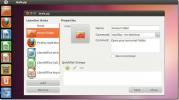Linux'ta NextCloud ile QOwnNotes nasıl kurulur
Orada bir sürü Linux'ta mükemmel not alma uygulamaları, ancak dikkatinize değer bir tanesi QOwnNotes. Neden? Kullanıcıların verilerini işaretleme ile biçimlendirmesine olanak tanıyan mükemmel bir not uygulamasıdır. Daha da iyisi, QOwnNotes'u NextCloud ile senkronize edebilirsiniz! Linux'ta nasıl ayarlayacağınız aşağıda açıklanmıştır.
QOwnNotes'u yükleyin
Linux'ta QOwnNotes'u nasıl kuracağınızı ve çevrimiçi yedekleme ve senkronizasyon için NextCloud veya OwnCloud'a nasıl bağlayacağınızı uygulamadan önce, uygulamayı nasıl yükleyeceğinizi öğrenmeniz gerekir.
QOwnNotes, Linux kullanıcıları arasında çok popüler bir uygulamadır, ancak ne yazık ki, herhangi bir ana Linux işletim sisteminin uygulama kaynaklarında dağıtılmamaktadır. Bu nedenle, QOwnNotes uygulamasına devam etmek için, önce uygulamayı Linux sisteminizde kurmanız gerekir. Bunu yapmak için tuşuna basarak bir terminal penceresi açın. Ctrl + Alt + T veya Ctrl + Üst Karakter + T klavyede. Oradan, aşağıdaki Linux dağıtımına karşılık gelen talimatları izleyin.
Ubuntu
Ubuntu Linux'ta QOwnNotes almak, üçüncü taraf bir yazılım PPA'sının etkinleştirilmesi anlamına gelir. PPA eklemek için terminal pencerenize gidin ve eklenti apt-depo Komut.
sudo add-apt-repository ppa: pbek / qownnotes
PPA yazılımını ekledikten sonra, Güncelleme Ubuntu’nun yazılım kaynaklarını yenileyecek ve QOwnNotes PPA’nın kullanılabilir olmasına izin verecektir.
sudo uygun güncelleme
Son olarak, yazılımı aşağıdakilerle yükleyin:
sudo apt install qownnotes Instagram Hesabındaki Takipçileri
Debian
Debian Linux'ta, kullanıcılar QOwnNotes uygulamasına erişmek için üçüncü taraf bir yazılım deposunu etkinleştirmelidir. Repoyu etkinleştirmek için bunu kullanın Eko Komut.
sudo bash -c "yankı 'deb http://download.opensuse.org/repositories/home:/pbek:/QOwnNotes/Debian_9.0/ / '>> /etc/apt/sources.list.d/qownnotes.list "
Ardından, QOwnNotes repo anahtar dosyasını Debian'a indirin ve etkinleştirin. Bu adımı atlamayın! Debian, anahtar olmadan depodan yazılım yüklemez!
wget http://download.opensuse.org/repositories/home:/pbek:/QOwnNotes/Debian_9.0/Release.key -O - | sudo apt-key ekleme -
Güncelleme Debian'ın QOwnNotes yazılım deposu için bir kaynak dosya indirmesine izin vermek için.
sudo uygun-güncelleme
Her şey güncellendiğinde yazılımı yükleyin.
sudo apt-get install Instagram Hesabındaki Resim ve Videoları qownnotes
Arch Linux
Arch Linux'ta, kullanıcıların etkinleştirebileceği özel bir QOwnNotes deposu vardır. Bununla birlikte, Bu kılavuzda, repoyu nasıl etkinleştireceğinizi ele almayacağız. Bunun yerine, Trizen ile AUR'dan QOwnNotes'un nasıl kurulacağını ele alacağız. Bunun nedeni, çoğu şey zaten AUR'da olduğu için Arch için özel bir repo eklemenin gerekli olmamasıdır.
QOwnNotes'un AUR sürümünü yüklemeye başlamak için hem Git hem de Base-devel'i Pacman.
sudo pacman -S git base-devel
Ardından, QOwnNotes uygulamasını daha hızlı ve daha kolay hale getirmek için Trizen AUR yardımcı uygulamasını yükleyin.
git klonu https://aur.archlinux.org/trizen.git
cd trizen
makepkg -sri
QOwnNotes'u doğrudan AUR'dan aşağıdakilerle yükleyin:
trizen -S Instagram Hesabındaki Resim ve Videoları qownnotes
fötr şapka
Geliştiricinin Fedora Linux kullanıcıları tarafından kolayca kullanılabilen bir yazılım deposu vardır. Neyse ki, geliştirici doğrudan RPM dosyasına bağlandığından, bu repoyu etkinleştirmek için gerçek bir ihtiyaç yoktur. Fedora 30 üzerinde çalışmasını sağlamak için aşağıdakileri çalıştırın dNF aşağıdaki komut.
sudo dnf yüklemek https://build.opensuse.org/package/binary/download/home: pbek: QOwnNotes / masaüstü / Fedora_30 / x86_64 / qownnotes-19.6.4-1.1.x86_64.rpm
OpenSUSE
QOwnNotes projesinin tamamı OpenSUSE Derleme Hizmetinde barındırılıyor. Sonuç olarak, OpenSUSE Sıçramasının tüm güncel sürümleri için mükemmel destek vardır. Yüklemek için bir terminal penceresi açın ve aşağıdaki komutları kullanın.
Sıçrama 15
su -
rpm - ithalat http://download.opensuse.org/repositories/home:/pbek:/QOwnNotes/openSUSE_Leap_42.1/repodata/repomd.xml.key zypper addrepo -f http://download.opensuse.org/repositories/home:/pbek:/QOwnNotes/openSUSE_Leap_15.0/home: pbek: QOwnNotes.repo. zypper yenilemesi. zypper install qownnotes Instagram Hesabındaki Resim ve Videoları qownnotes
Tumbleweed
su - rpm - ithalat http://download.opensuse.org/repositories/home:/pbek:/QOwnNotes/openSUSE_Tumbleweed/repodata/repomd.xml.key zypper addrepo -f http://download.opensuse.org/repositories/home:/pbek:/QOwnNotes/openSUSE_Tumbleweed/home: pbek: QOwnNotes.repo. zypper yenilemesi. zypper install qownnotes Instagram Hesabındaki Resim ve Videoları qownnotes
ani
QOwnNotes Snap olarak kullanılabilir. Çalışması için Linux PC'nizde Snaps'i etkinleştirin konuyla ilgili rehberimizi takip ederek. Veya Ubuntu'yu yükleyin. Ardından, aşağıdaki snap install komutunu kullanın.
sudo snap install qownnotes Instagram Hesabındaki Takipçileri
Flatpak
FlatHub, bir QOwnNotes Flatpak değerine sahiptir. Flatpak yöntemi size faydalı geliyorsa, Flatpak çalışma zamanını sisteminizde etkinleştirinve aşağıdaki komutlarla uygulamayı yükleyin!
flatpak uzaktan ekle - eğer var değilse flathub https://flathub.org/repo/flathub.flatpakrepo flatpak yükleme flathub org.qownnotes. QOwnNotes
NextCloud ile entegre edin
QOwnNotes'u NextCloud ile entegre etmek için uygulamayı PC'nizde başlatın. QOwnNotes açıldığında bir giriş sihirbazı görürsünüz. Sihirbazı gözden geçirin ve aşağıdaki adım adım talimatları izleyin.
Aşama 1: “QOwnNotes'a Hoş Geldiniz” sihirbazında, QOwnNotes NextCloud Sync klasörünüzde yeni bir klasör oluşturmayı dener. Varsayılan dizin ~ / NextCloud / Notlar. Değiştirmek isterseniz, "Klasör seç" i tıklayın.

Adım 2: Açılır menüyü tıklayarak panel düzeninizi seçin. Varsayılan ayar “Minimal” dır.
Aşama 3: "Notlar sürümü" sayfasında, "ileri" yi tıklayın ve varsayılan ayarlar iyi olduğundan hiçbir şeyi değiştirmeyin. "Uygulama metrikleri" sayfası için de aynısını yapın.
4. Adım: Sihirbazı kapatmak ve QOwnNotes uygulamasını başlatmak için “tamamlandı” yı tıklayın.

QOwnNotes uygulamasında halledilen yapılandırma ile not almak için uygulamayı kullanın ve kaydettiğinizde her şeyi otomatik olarak NextCloud ile senkronize eder!
Bu kılavuzda yer alan varsayılan NextCloud kurulumundan memnun değil misiniz? NextCloud ile entegre olmanın başka yolları olduğu için uygulamanın ayarlar alanına göz atın.
Arama
Yakın Zamanda Gönderilenler
Unity Launcher Editor ile Ubuntu Unity Launcher Hızlı Listesini Düzenle
Ubuntu Unity Launcher'ı özelleştirme hakkında çok konuşuldu. Bu ned...
Linux'ta Zoiper Nasıl Kurulur
İnternet Üzerinden Ses (VoIP), dünyanın her yerindeki insanları anı...
Linux'ta Terminal Komutları İçin Bildirim Alma
İçin bir hatırlatma gerekir terminal komutu tamamlandı mı? Undestra...